- Autor Jason Gerald [email protected].
- Public 2023-12-16 11:32.
- Ostatnio zmodyfikowany 2025-01-23 12:43.
Laptop może być ucieleśnieniem Ciebie, więc nie ma nic złego w uczynieniu go osobistym. Istnieje wiele ciekawych naklejek, które mogą sprawić, że zwykły laptop będzie wyjątkowy. Chociaż nie ma ustalonych zasad rozmieszczania naklejek, są rzeczy, które możesz zrobić, aby je dobrze przykleić. Ten artykuł zawiera kilka praktycznych wskazówek dotyczących wybierania i wklejania naklejek w różnych ustawieniach. Przeczytaj ten artykuł, aby dowiedzieć się, jak to zrobić.
Krok
Metoda 1 z 9: Użyj alkoholu do czyszczenia obudowy laptopa
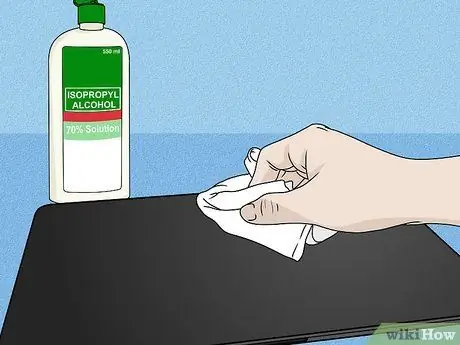
Krok 1. Brud i tłuszcz mogą gromadzić się i utrudniać przyklejenie naklejki
Większość ludzi nie czyści laptopów tak często, jak to konieczne. Aby naklejka dobrze się przykleiła należy zwilżyć ściereczkę spirytusem, a następnie przetrzeć ją po zewnętrznej stronie laptopa, gdzie będzie naklejona naklejka.
Jeśli na laptopie znajdują się resztki kleju, konieczne może być mocniejsze potarcie szmatki lub użycie produktu do usuwania kleju i zabrudzeń
Metoda 2 z 9: Użyj naklejki, która pokazuje Twoje zainteresowanie
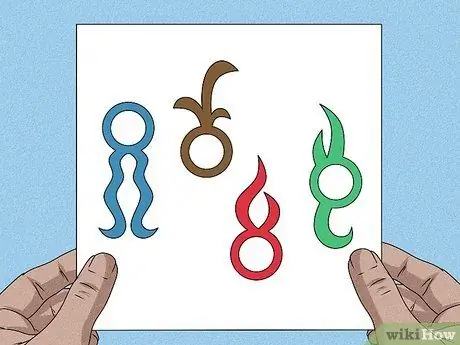
Krok 1. Zbierz naklejki na hobby, atrakcje, grupy muzyczne lub sztukę, które lubisz
Może Twoja ulubiona firma lub firma sprzedaje naklejki, które świetnie wyglądają na laptopie. Jeśli nie promujesz swojej firmy, poszukaj naklejek przedstawiających dziwaczne rzeczy w postaci cytatów, jedzenia, sławnych ludzi, sztuki, popkultury lub miejsc, w których byłeś.
- Na przykład, może masz naklejkę z ulubionym cytatem, naklejkę obejrzanego zespołu lub naklejkę drużyny piłkarskiej, którą lubisz.
- Wiele osób umieszcza naklejki na swoich laptopach, aby pokazać, skąd pochodzą. To może być świetny początek rozmowy. Może ktoś do Ciebie podejdzie i porozmawia o Twoim rodzinnym mieście.
Metoda 3 z 9: Użyj motywu kolorystycznego

Krok 1. Użyj koloru pasującego do laptopa, aby był atrakcyjny
W porządku, jeśli zaczniesz losowo przyklejać naklejki, ale może to sprawić, że laptop będzie wyglądał nieporządnie i nieporządnie. Aby wyglądało na zrównoważone, użyj naklejek w kolorach pasujących do laptopa.
- Na przykład, może nadal chcesz używać czarno-białych naklejek, ale możesz je wyróżnić, dodając zielone naklejki.
- Eksperymentuj z kolorami! Możesz użyć tylko jednego koloru naklejki, aby się wyróżniać. Na przykład wybierz naklejkę w kolorze jasnożółtym, jasnożółtym i neonowożółtym.
Metoda 4 z 9: Pogrupuj naklejki według rozmiaru

Krok 1. Eksperymentuj, umieszczając naklejki z odpowiednią wagą
Jest to szczególnie ważne, jeśli masz naklejki o różnych rozmiarach. Aby uzyskać równowagę estetyczną, umieść kilka dużych naklejek z każdej strony etui, zanim je przykleisz. Będzie to służyć jako tło. Następnie ułóż wokół niego małą naklejkę, aby wypełnić puste miejsce. Gdy jesteś zadowolony z aranżacji, odklej tył naklejki i przyklej ją.
Metoda 5 z 9: Ułóż naklejki według kształtu

Krok 1. Pochwal się swoją naklejką o unikalnym kształcie, przyklejając ją na wierzchu
Jeśli masz naklejki o unikalnych kształtach, nie umieszczaj ich zbyt często ani nie nakładaj na siebie. Trzeba podkreślić jego charakterystyczny kształt. Zamiast naklejać dziwaczną naklejkę na początku, przyklej ją w ostatniej chwili, aby była na wierzchu i była wyraźnie widoczna.
Jeśli masz jakieś ładne naklejki w kształcie sześciokąta, spróbuj ułożyć je we wzór plastra miodu. W ten sposób naklejki nie będą na siebie nachodzić, a ich charakterystyczny kształt będzie wyraźnie widoczny
Metoda 6 z 9: Przyklej bombę z naklejkami na laptopie, aby całkowicie go zakryć
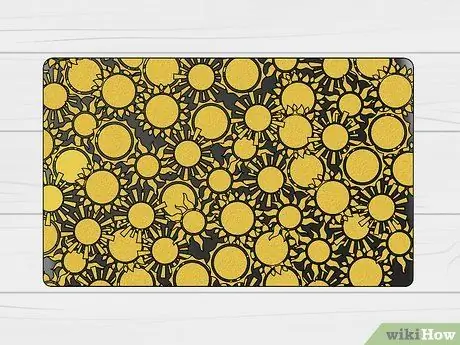
Krok 1. Użyj wielu naklejek, które nakładają się na pozycje
Bomby samoprzylepne (łączące wiele naklejek w kolaż) to świetna zabawa! Wystarczy kilka naklejek, które możesz kupić w paczkach w sklepach internetowych lub księgarniach. Sprawdź pakiet naklejek i wybierz odpowiednią naklejkę. Następnie spróbuj ułożyć wszystkie naklejki jedna na drugiej. Umieść naklejkę, którą chcesz podświetlić w ostatniej chwili, aby nie została zakryta inną naklejką.
Aby bomba z naklejkami wyglądała gładko, użyj noża, aby ostrożnie przeciąć krawędzie obudowy, aby usunąć nadmiar wystającej naklejki
Metoda 7 z 9: Ogranicz liczbę naklejek zawierających cytaty

Krok 1. Można nakleić naklejkę z cytatami, ale nie przesadzaj
Wklejenie dużej liczby cytatów będzie trudne do odczytania i sprawi, że laptop będzie wyglądał klaustrofobicznie. Dotyczy to również naklejek zawierających hasło lub pojedyncze słowo.
Metoda 8 z 9: Przyklej naklejkę do wnętrza laptopa, aby nadać mu osobisty charakter

Krok 1. Naklejki mogą być bardzo osobistym urządzeniem
Może nie chcesz pokazywać innym osobom naklejki, którą lubisz, gdy korzystasz z laptopa w miejscach publicznych. Jeśli chcesz zachować prywatność, naklej naklejkę na płaskiej powierzchni z boku wbudowanej podkładki pod mysz laptopa.
Można go również użyć do zakrycia naklejki, która znajdowała się na laptopie w momencie zakupu
Metoda 9 z 9: Unikaj naklejania naklejek na otworach lub otworach wentylacyjnych
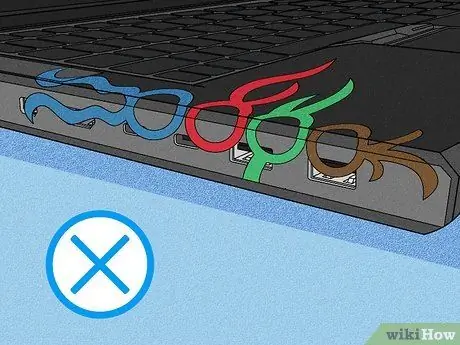
Krok 1. Może być kuszące, aby zakryć wszystkie części laptopa, ale nie rób tego
Jeśli wszystkie otwory i otwory wentylacyjne są zamknięte, laptop przegrzeje się i zamarznie. Może się to zdarzyć nawet, jeśli przykleisz grubą naklejkę do gładkiej obudowy laptopa, ponieważ naklejka stanie się barierą dla przepływu powietrza.






